تحميل برنامج تعريفات ويندوز 7 من ميديا فاير
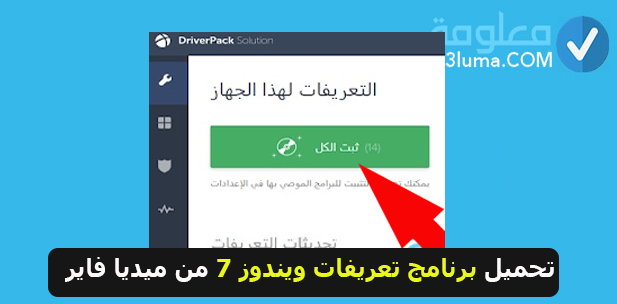
هل تفكر في عمل إعادة ضبط المصنع والقيام بتشغيل نظام ويندوز جديد؟ عند عمل فورمات للويندوز وتشغيل ويندوز جديد ضروري من تحميل تعريفات ويندوز drivers، في هذه الحالة ستحتاج إلى تحميل أفضل برنامج تعريفات.
عند تحميل برنامج تعريفات سوف تتمكن من تحميل التعريفات لكل قطعة من نظام الهاردوير الخاصة بالجهاز. توجد بعض البرامج التي تتيح لك القيام بهذا الأمر بشكل تلقائي وتحميل جميع تعريفات ويندوز مثل برنامج Driver Booster.
في هذا القال سأشرح لك طريقة تحميل تعريفات الكمبيوتر ويندوز 10 وكذا ويندوز 7 عن طريقة أفضل برامج تعريفات، فقط تابع الشرح لبضع دقائق.
تحميل برنامج تعريفات
في حال قمت بالبحث عن أفضل برنامج تحميل تعريفات ويندوز، يمكن أن تجد العديد من البرامج التي يتم عرضها، لكن ليست كل البرامج التي ستجدها تعمل بالجودة المطلوبة، وقد سبق أن شرحت أهم هذه البرامج طريقة استخدامها بالتفصيل في أفضل 13 برامج تحديث تعريفات الكمبيوتر مجانا.
لكي لا تجد أي صعوبة في اختيار الأفضل من بين هذا البرامج، يمكنك الاقتصار على تحميل أحد البرامج التي سأعرض لك في الأسفل، سأعمل على ترتيب هذه البرامج حسب الأفضلية، من الأول حتى الأخير.
اقرأ أيضا:
تحميل تعريفات ويندوز 10 64 بت و 32 بت للكمبيوتر واللابتوب مجانا برابط مباشر
تحميل نسخة ويندوز 7 بالتعريفات والبرامج
1- تحميل برنامج تعريفات Driver Booster
برنامج تعريفات ويندوز 7 Driver Booster هو أحد أفضل برامج التشغيل لتنزيل برامج تشغيل Windows 10 للكمبيوتر الشخصي والكمبيوتر المحمول ، وبرنامج Driver Booster هو برنامج سهل الاستخدام يوفر مصادر التحديث لجميع مكونات الكمبيوتر ، بالإضافة إلى ملفات نظام Windows 10 ، والتي يمكنك من خلالها تحديث جهازك ونظامك بسهولة وبشكل مجاني تمامًا.
يحتوي Driver Booster على العديد من التعريفات التي يحتاجها جهازك يمكنك تحميلها بطريقة سهلة للغاية دون خبرة كبيرة، لأن البرنامج يأتي بواجهة بسيطة مناسبة للمبتدئين ويمكنك استخدامه من كذلك من أجل تحميل تعريفات ويندوز 7 32 بت بدون نت وتثبيتها.
تحميل برنامج التعريفات الشاملة
تحميل واستخدام البرنامج على الكمبيوتر واللابتوب سهل، تتم هذه العملية من خلال بعض الخطوات على الشكل التالي:
الخطوة 1:
أولاً ، قم بالدخول على الموقع الرسمي تنزيل Driver Booster قم بتحميله مباشرة من الرابط التالي:
الخطوة 2:
بعد الدخول على الصفحة الرسمية انقر فوق تنزيل مجاني free download ستبدأ عملية تنزيل البرنامج على الفور. انتظر حتى يتم تنزيل البرنامج ، ثم انقر فوق ملف التنزيل لبدء عملية التثبيت.

الخطوة 3:
في نافذة التثبيت الأولية ، انقر فوق تثبيت “Install” لبدء تثبيت ملفات البرنامج.
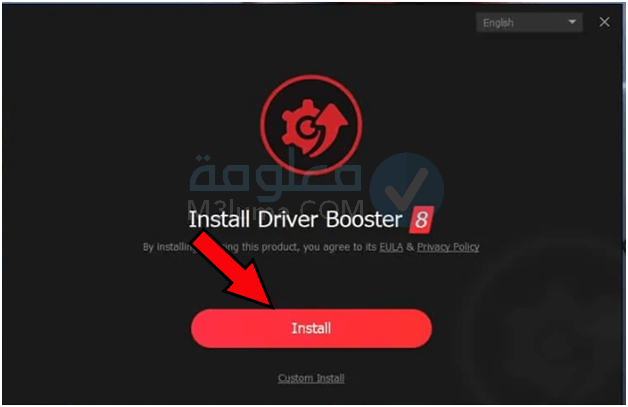
الخطوة 4:
في النافذة التالية ، سيطلب منك البرنامج السماح له بتنزيل خيارات أخرى خاصة بالبرنامج مثل مكافحة الفيروسات وغيرها ، حيث يمكنك القبول أو الرفض، في حال لم تكن تريد هذه الخيارات قم بتحديد خيار “لا ، شكرًا”. ثم “التالي”
سيبدا البرنامج في تثبيت ملفاته على جهاز الكمبيوتر.
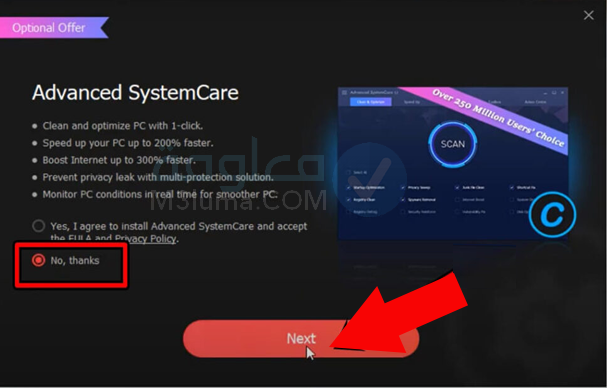
الخطوة 5:
ستظهر لك واجهة خاصة بخطة الاشتراك الشهري، قم بتجاوز هذه الخطوة من خلال النقر على no thanks
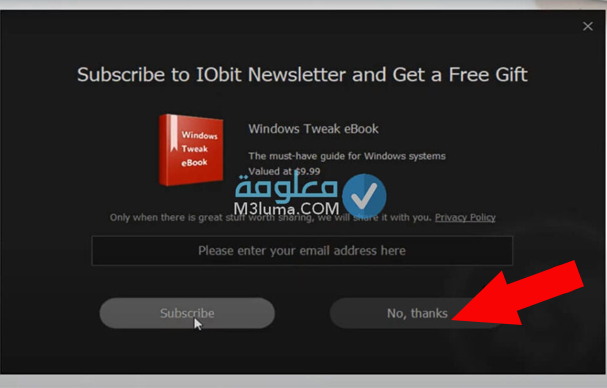
الخطوة 6:
على لواجهة التي ستظهر لك قم بالنقر على scan now سيبدأ البرنامج في فحص الجهاز والبحث عن التعريفات الناقصة وتحميلها.
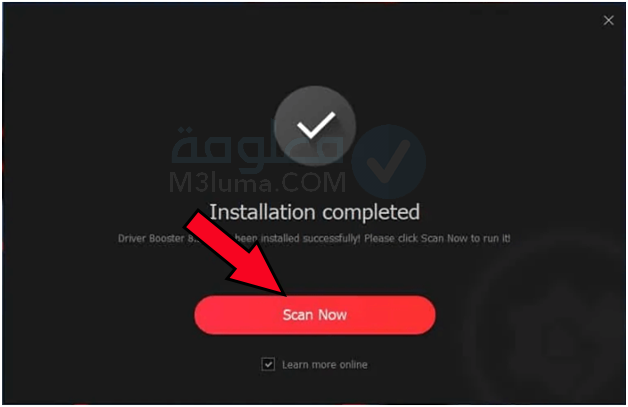
الخطوة 7:
انتظر قليلا إلى حين انتهاء البرنامج من البحث عن التعريفات وتثبيتها على النظام بشكل تلقائي
في حال كان هناك أي تعريف قديم يحتاج إلى تحديث سوف يعرضه لك البرنامج، من ثم يمكنك تحديثته من خلال النقر على Update من ثم سيتم تحديث التعريف في الحال وتحميله مباشرة.
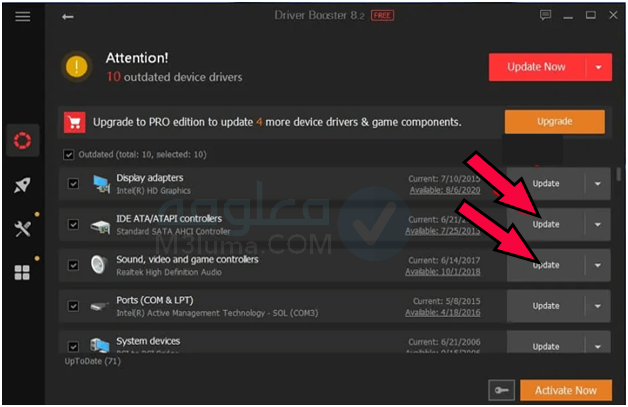
بهذه الطريقة ستتمكن من تحميل تعريفات ويندوز 10وتحديثها في حال كانت تحتاج إلى التحديث، دون الحاجة لإعادة تحميل تظام ويندوز من جديد.
اقرأ أيضا:
تعريف الواي فاي ويندوز 7 و 8 و 10 و 11 جميع الحواسيب من خلال برنامج driver booster
2- برنامج تعريفات DriverPack Solution
لا يمنحك DriverPack Solution فقط القدرة على إجراء فحص كامل للنظام ، والعثور على الفور على برامج التشغيل الضرورية لتثبيتها ، ولكنه يوفر لك أيضًا تحميل تعريفات ويندوز 7 بدون نت، وكذا خدمات ممتازة أخرى ، خاصة فيما يتعلق بالأمان وصد الفيروسات والبرامج الضارة والبيانات الضارة.
بفضل DriverPack Solution ، يمكنك تثبيت برامج تشغيل Windows بشكل غير محدود، ويمكنك إزالة البرامج غير الضرورية التي قد تسبب مشكلة داخل الجهاز، وهناك أشياء خاصة أخرى يمكنك تعلمها في هذا البرنامج.
تنزيل برنامج تعريفات DriverPack Solution
طريقة إستخدام البرنامج لتحميل وتحديث التعريفات، سهل ولا يتوفر على تعقيدات، أو صعوبة، كل ما اتباع الخطوات التالية من أجل استخدام برنامج تعريفات الكمبيوتر DriverPack Solution.
الخطوة 1:
الدخول على الموقع الرسمي لتحميل برنامج DriverPack Solution، أو يمكنك تنزيل البرنامج بشكل مباشر عبر الرابط التالي:
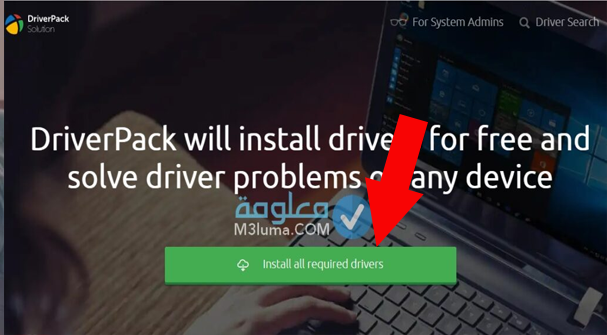
الخطوة 2:
بعد التحميل قم بالدخول عليه ثم تثبيته بشكل عادي، ستظهر لك نافدة بدء التشغيل، انتظر قليلا حتى يتم تجهيز DriverPack Solution.
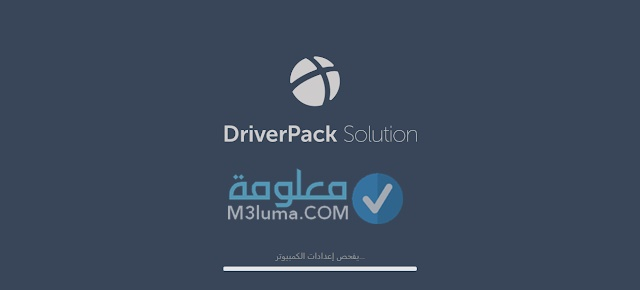
الخطوة 3:
على الواجهة الرئيسية التي ستظهر لك، يمكنك تحميل جميع التعريفات الناقصة وتحديث التعريفات عن طريق النقر على خيار “تثبيت الكل”.

في الأخير كل ما عليك القيام به هو عمل restart لجهاز الكمبيتر الخاص بك، ثم إعادة تشغيله من جديد وستجد بأن جميع التعيفات تم تحميلها وتم حل المشكل بنجاح.
اقرأ أيضا:
تنزيل DriverPack Solution برنامج تعريفات الكمبيوتر مجانا (شرح كامل)
3- برنامج تعريفات ويندوز Bit Driver Updater
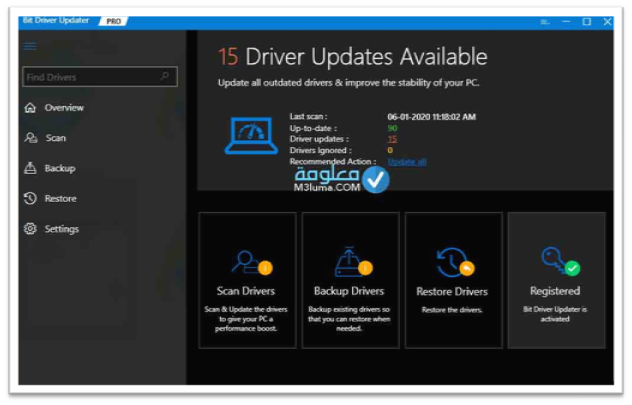
Bit Driver Updater هو الآخر أحد افضل برنامج تعريفات ويندوز 7 ، يقوم بإجراء فحص كامل للنظام لاكتشاف برامج التشغيل الغير معرفة، ثم يقوم بتنزيل أحدث تعريفات وتثبيتها لجعل نظامك يعمل بشكل أفضل.
بصرف النظر عنتحميل جميع التعريفات، فإنه يدعم أيضًا حفظ جميع التعريفات الموجودة عندك وعمل نسخة احتياطية لها من أجل استرادها فيما بعد.
تجمع هذه الأداة متعددة الوظائف بين أقوى الميزات التي لا مثيل لها مع أي برنامج تحديث مجاني آخر لنظام التشغيل Windows 10 و نظام Windows 7.
تنزيل برنامج Bit Driver Updater
يمكنك تنزيل هذا البرنامج واستخدامه في تحميل جميع تعريفات النظام من خلال تحميله من الرابط التالي ثم اتباع خطوات الاستخدام.
- قم بتنزيل الأداة وتثبيتها على الكمبيوتر المحمول أو كمبيوتر سطح المكتب.
- بعد التثبيت الناجح، قم بتشغيل الأداة واضغط على خيار “Scan Drivers” لاكتشاف جميع التعريفات التي بها مشكلة.
- قم بتحليل نتائج فحص التعريفات وانقر فوق الزر “Update Now” بجوارالتعريفات التي ترغب في تحديثها.
- إذا كنت ترغب في تحديث كافة التعريفات المعيبة مرة واحدة، يمكنك تحديد خيار “Overview” من الجزء الأيسر، ثم اختيار الزر “Update All”.
4- برنامج تحديث التعريفات Quick Driver Updater
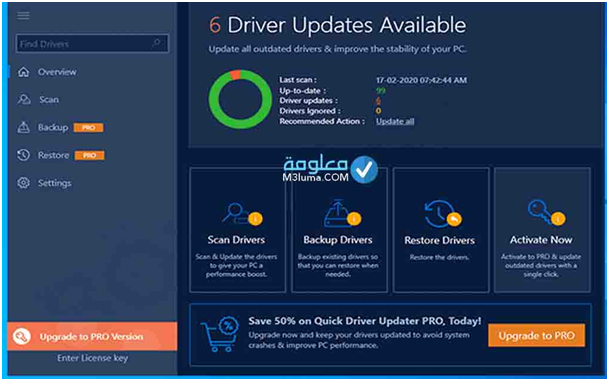
Quick Driver Updater برنامج يتيح لك إيجاد التعريفات القديمة والمفقودة وتحديثها ثم تحميلها على جهاز يعمل بنظام Windows.
في حال كانت لديك تعريفات قديمة على جهازك، وتريد تحديثها، بطريقة سهلة، كل ما عليك فعله هو تحميل وتثبيت برنامج Quick Driver Updater .
البرنامج مميز جدا ويتيح لك تثبيت أي تعريف، مما يجعله أفضل برنامج تحديث تعريفات الكمبيوتر القديمة وإصلاح مشكلات الكمبيوتر المتعلقة بها.
تحميل Quick Driver Updater
حتى تتمكن من استخدام برنامج Quick Driver Updater، يمكنك فقط اتباع بعض الخطوات:
- تنزيل إعداد Quick Driver Updater لتثبيت البرنامج على نظامك.
- بعد التثبيت، قم بإجراء فحص كامل لتحميل التعريفات.
- بمجرد اكتمال المسح، حدد التعريف الذي تريد تحديثه.
- سيتم تلقائيا تنزيل وتثبيت أحدث إصدار من التعريفات المحددة.
اقرأ أيضا:
تحميل تعريف الصوت لويندوز 7 ultimate
6- برنامج تحميل التعريفات Ashampoo Driver Updater
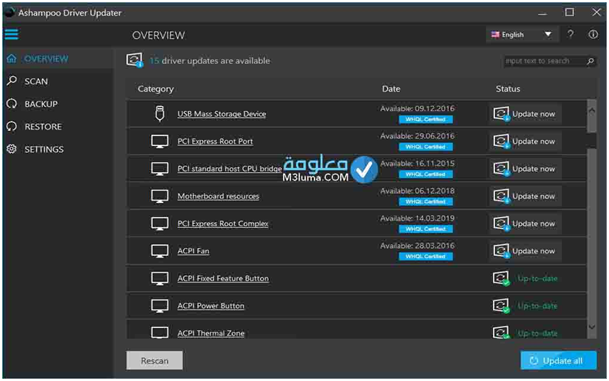
Ashampoo Driver Updater هو برنامج محدث مصمم جيدًا يمنح جهاز الكمبيوتر الخاص بك الدفعة التي يحتاجها لإصلاح مشكلات برنامج التشغيل وتحميل التعريفات.
يوفر أكثر من 400000 تعريف رسمي لمساعدتك في استكشاف مشكلات الأجهزة التي تؤثر على أداء جهاز الكمبيوتر الخاص بك.
هذا هو أفضل برنامج آخر لتحديث برامج التشغيل للمستخدمين المحترفين والمبتدئين الذين يتطلعون إلى تحميل التعريفات وتحديثها دون عناء.
تحميل Ashampoo Driver Updater
يمكن تجربة هذه الأداة الرائعة حتى تتمكن من تحميل التعريفات الناقصة عن طريق تحميل البرنامج واتباع خطوات الاستخدام.
- بعد التحميل قم بتثبيت Ashampoo Driver Updater وتشغيله على جهاز الكمبيوتر الخاص بك.
- بعد ذلك، حدد خيار المسح المتاح على الجانب الأيسر من النافذة للسماح لهذا البرنامج بالعثور على آخر تحديثات التعريفات المتوفرة.
- بعد ذلك، يمكنك استبدال جميع التعريفات القديمة بأحدث إصداراتها بالنقر فوق الزر “Update all”.
7- برنامج Driver Genius لتحميل تعريفات الويندوز
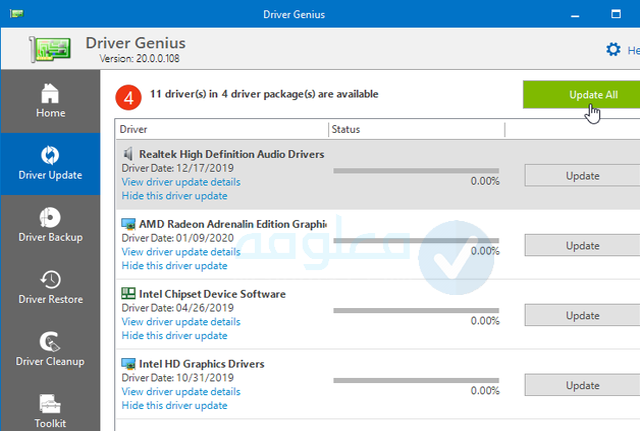
برنامج Driver Genius هو أحد أهم البرامج لتنزيل برامج التشغيل (تعريفات) بسهولة لأجهزة الكمبيوتر وأجهزة الكمبيوتر المحمولة.
البرنامج عبارة عن نظام يقوم تلقائيًا بتحديث التعريفات على الجهاز دون أي مشاكل ، فبمجرد تنزيل التحديث يقوم البرنامج بتنزيل كافة التعريفات الضرورية وتثبيتها مباشرة على الكمبيوتر.
يدعم أحدث إصدار من هذا البرنامج نظام التشغيل Windows 11 ، والذي تم إصداره في 04/08/2021، ليصبح أحد البرامج القليلة التي تدعم هذا النظام التي أطلقتها Microsoft مؤخرًا. يتمتع البرنامج بميزة أنه يمكنك أخذ نسخة من برامج التشغيل الحالية وإعادة تثبيتها بعد إضافة نظام جديد، ولكن يجب أن تكون نفس النظام الذي تستخدمه حتى تعمل برامج التشغيل بشكل صحيح.
8- تنزيل تعريفات ويندوز 7 Auslogics
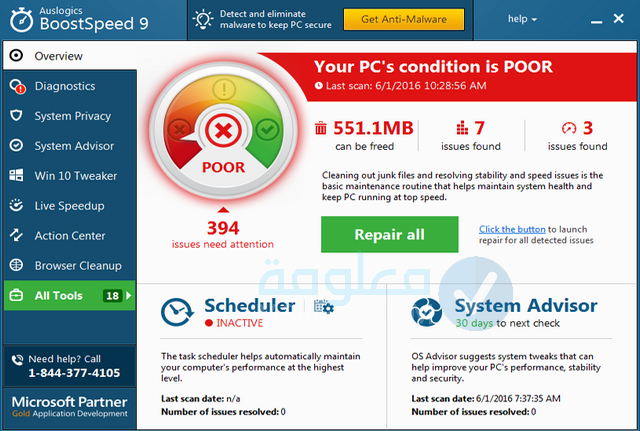
يتم استخدامه من طرف 20 مليون مستخدم حول العالم لإصلاح مشكلات برنامج التشغيل وتحسين أداء Windows. إضافة إلى ذلك، يحتوي البرنامج على واجهة سهلة، مما يتيح لك التنقل عليه واستخدامه بسهولة وتنفيذ الوظائف التي تريدها.
يتيح لك البرنامج تحديدتحديث التعريفات على أجهزة الكمبيوتر التي تعمل على الإصدارات الأقدم بسرعة، يدعم برامج تحميل جميع التحديثات كما يمكن تحميله بمجموعة من اللغات.
حل مشكلة تعريفات ويندوز 7 بدون برامج
توجد طريقة أخرى يمكن من خلالها تحميل تعريفات ويندوز 7 بطريقة يدوية دون الحاجة لتحميل أي برنامج، تقوم شركة مايكروسوفت بإطلاق تحديثات لنظام التشغيل ويندوز، مما يتيح لجميع المستخدمين إمكانية تحديث التعريفات بطريقة سهلة فقط عن طريق الإعدادات.
يمكنك فعل ذلك من خلال بعض الخطوات فقط:
- فتح “الإعدادات: Settings”.
- انقر فوق “التحديث والأمان: Update & Security”.
- انقر فوق Windows Update.
- ثم عليك الضغط على الزر “التحقق من وجود تحديثات: Check for updates“.
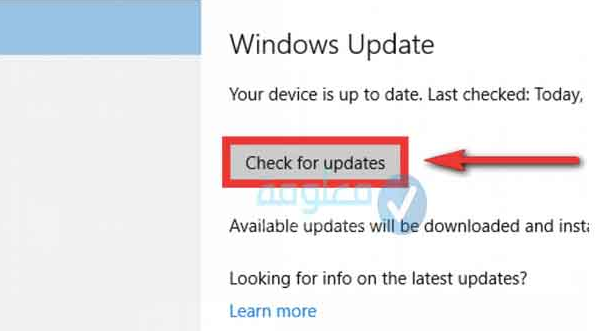
في حال كان هناك أي تحديثات متاحة من طرف مايكروسوفت، سيتم البحث عنها وتحميلها مباشرة، في الأخير ما عليك سوى إعادة تشغيل الكمبيوتر وتشغيله من جديد.
مواضيع ذات صلة:
تحميل ويندوز 7 الذهبي بتعريفاتها نسخة ايزو
تحميل جميع تعريفات dell من الموقع الرسمي
طريقة تحميل تعريفات ويندوز windows 10
أفضل برنامج تعريفات اي جهاز كمبيوتر لابتوب
برنامج أخذ نسخة احتياطية من تعريفات الجهاز واستعادتها ويندوز
خلاصة:
يمكن أن تجد العديد من برامج تحميل تعريفات الكمبيوتر ويندوز 7 ، أو ويندوز 10، لكن قد لا يعمل معك أي برنامج بجودة عالية، لهذا حاولت أن أعرض على طول هذا المقال أفضل 8 برامج تعريفات ويندوز 7 ، 8 ، 10 ، وكذا برنامج تعريفات ويندوز 11، يمكنك تحميل أي برنامج واستخدامه بطريقة مضمونة.











